Win10英文版系统下中文软件显示为问号如何解决
更新日期:2023-08-25 18:41:43
来源:转载
一些朋友由于工作需求,不得不在电脑中安装windows10英文版系统,不过他们在使用过程中却遇到了一些小问题。比如,有位用户发现win10英文版下一些界面为中文的软件界面部分内容会显示为问号(?),这是怎么回事呢?下面,就随小编看看win10英文版系统下中文软件显示为问号的解决方法。
具体方法如下:
1、RegEx Dotext 1.0 β4.exe是一个强大的处理文本的小软件,感谢软件制作者sunsmile。但是安装了Windows 10英文版后,打开RegEx Dotext 1.0 β4.exe ,界面如下图,好多问号!

2、解决办法如下,按下windows键(其实就是打开开始菜单),找到Settings。
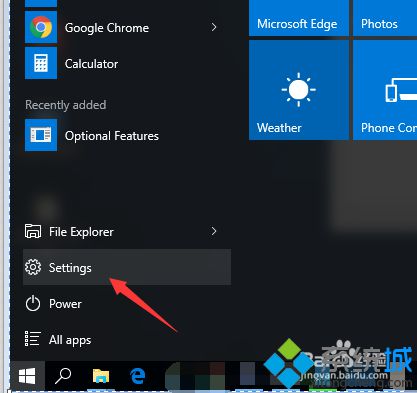
3、Settings如下,我们要设置的是Time & Language。
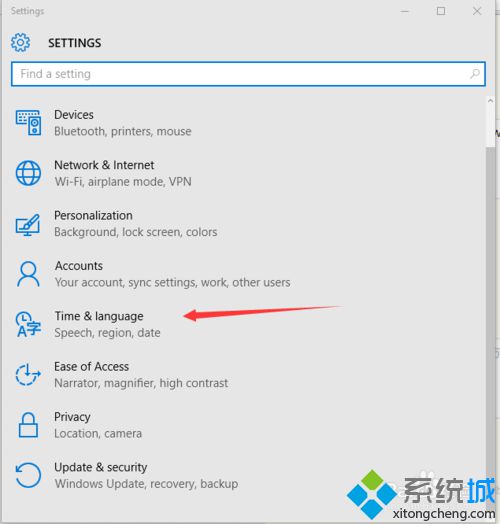
4、点击上图的 Time & Language,如下:
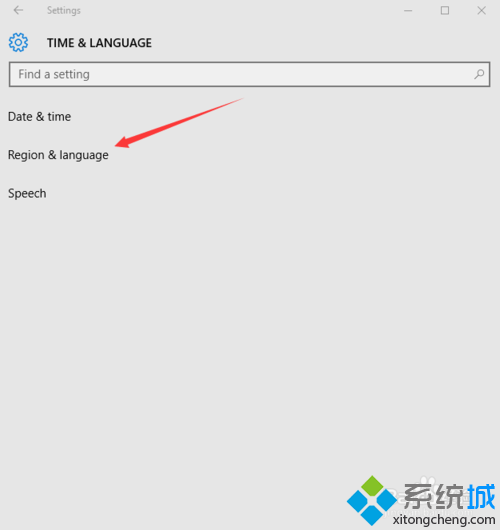
5、继续点击 Region & Language ,情况如下:
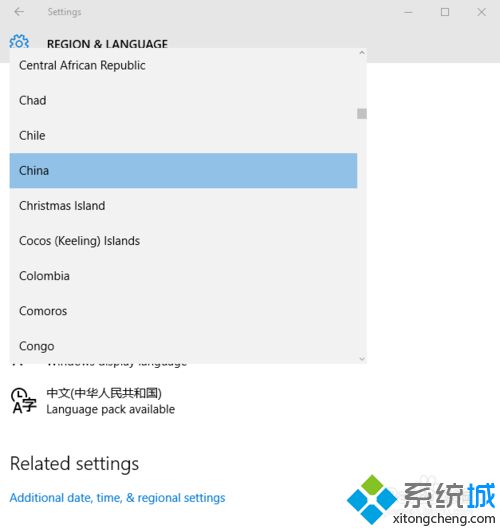
6、点击最下方的Additional date, time, & regional settings。
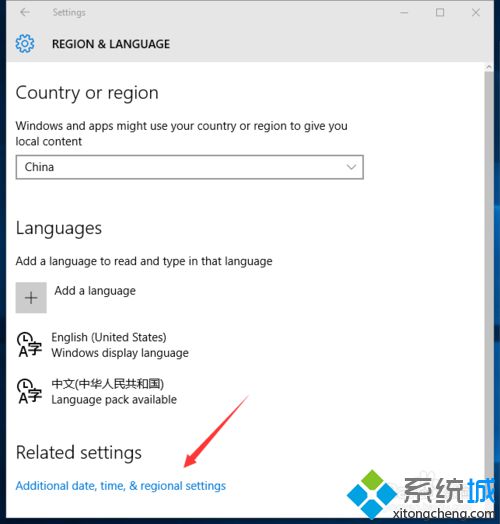
7、出现如下界面,继续点击Change location。
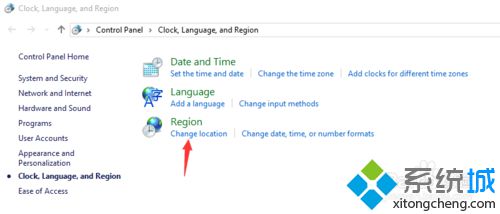
8、出现Region对话框,继续点击切换至“Administrative”(管理)选项卡,选择“change system locale….”。

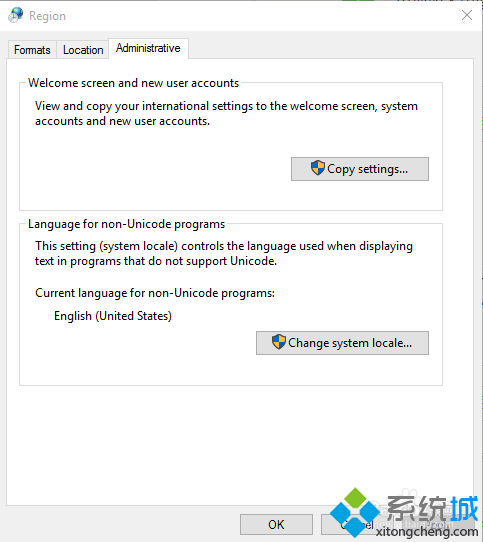
9、此时,我们看到Current system locale: English(United States)。
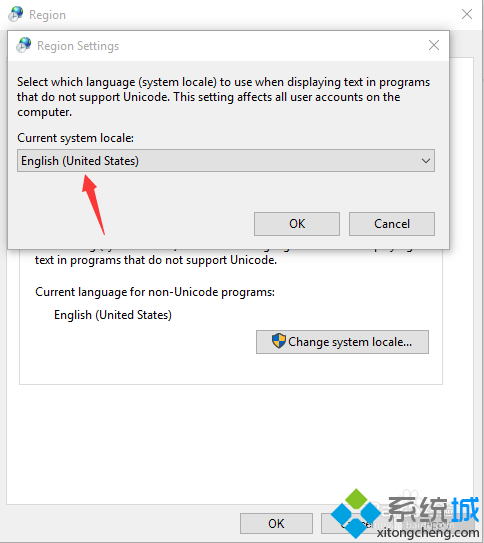
10、从下拉菜单中选择“Chinese(Simplified,China),点击OK。
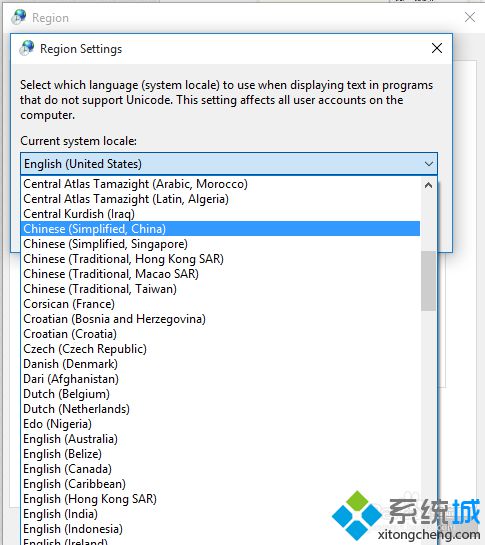
11、弹出一个对话框,提示重启,我们保存好自己工作(比如我这会儿正在编辑百度经验,注意保存草稿),然后,选择“Restart now”(现在重启)。
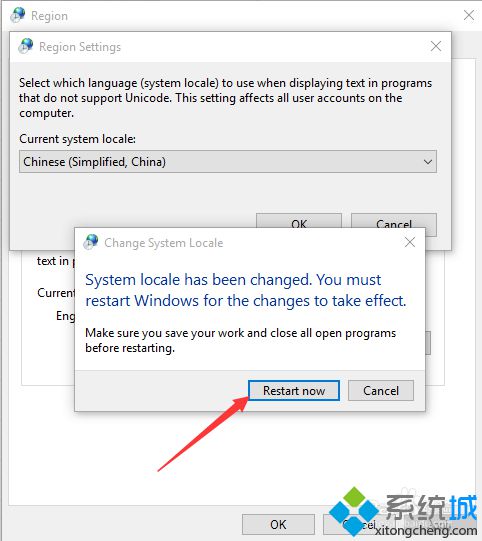
12、重启后,如果问题还没有解决,将“Formats”(格式)一同修改。
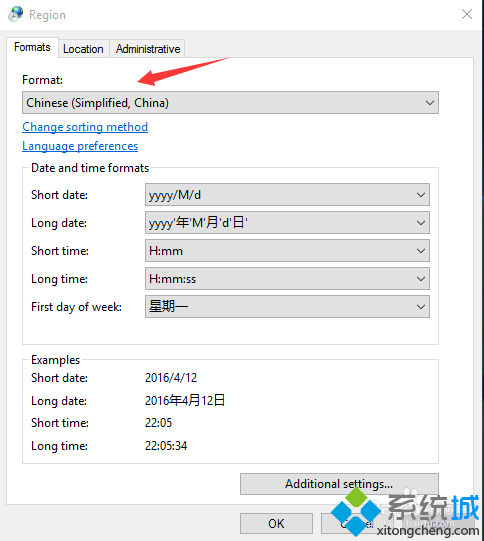
13、如图,经过上述修改,已经显示正常!

win10英文版系统下中文软件显示为问号的解决方法就介绍到这里了。通过简单的设置,我们可以解决这个问题了,有需要的朋友不妨参考一下!
相关推荐:
windows10下在程序中输入中文会显示成问号怎么办
- monterey12.1正式版无法检测更新详情0次
- zui13更新计划详细介绍0次
- 优麒麟u盘安装详细教程0次
- 优麒麟和银河麒麟区别详细介绍0次
- monterey屏幕镜像使用教程0次
- monterey关闭sip教程0次
- 优麒麟操作系统详细评测0次
- monterey支持多设备互动吗详情0次
- 优麒麟中文设置教程0次
- monterey和bigsur区别详细介绍0次
周
月











